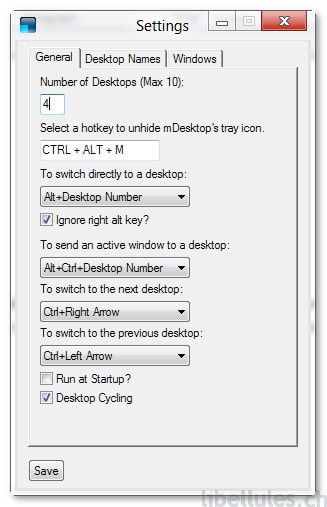- Krigou Schnider

- 25 janv. 2024
- 1 min de lecture
MultiMonitorTool est un petit outil de Nirsoft, qui vous d'effectuer certaines actions, toutes liées à l'utilisation de plusieurs moniteurs. Vous pouvez activer / désactiver les moniteurs, réglez le moniteur principal, sauvegarder et charger la configuration de tous les moniteurs, déplacer les fenêtres d'un écran à l'autre.

Vous pouvez utiliser des options de ligne de commande pour modifier la configuration des moniteurs ou déplacer automatiquement les fenêtres sans afficher d'interface utilisateur.
MultiMonitorTool fournit également une fenêtre de prévisualisation, qui permet de regarder un aperçu de chaque moniteur.
Cet utilitaire fonctionne sur n'importe quelle version de Windows.
Attention ! N'est utile que si votre bureau s'étend sur plusieurs moniteurs.
OS : Windows 8 & 10/11 Langue : multilingue Prix : Gratuit